PS制止可爱的发光烟花字教程
- 2021-05-20 10:06:58
- 来源/作者:互联网/佚名
- 己被围观次
教程的要点主要是展示利用涂抹工具和图层样式制作闪闪发光的烟花字体。喜欢的朋友就一起来学习吧。
先看看效果图

注:PS版本为PHOTOSHOP CS5,图像大小为1024*758,本教程对图层样式要求较高,需提前熟悉。
1、打开背景图层,前景色设置为白色,输入文字,文字为白色,字体为eurofurence light,大小为250像素。

复制文字图层,右击原文字图层,对文字执行栅格化处理
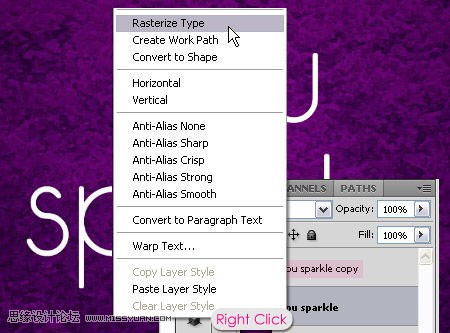
2、打开画笔工具栏,选择喷溅画笔大小27像素,创建新的图层,位于第一个文字图层的上方,命名为:花火。前景色设置为白色,开始在字母的上方位置使用笔刷涂抹并确保涂抹位置位于字母正上方,每点击一次就刷一次闪光。

复制花火图层,命名为花火2

返回花火图层并点击,使用涂抹工具,选择软角,大小为20像素,强度70%,在每一个闪光的正中央按照图示方向涂抹。

完成这一步,右击花火图层,选择向下合并图层与栅格化文字图层合并

(责任编辑:极限)
*PSjia.COM 倾力出品,转载请注明来自PS家园网(www.psjia.com)
上一篇:PS制作可爱的珍珠描边金属字
下一篇:PS制作糖果效果的质感艺术字








